Word中如何快速将图片或文本框设置相同的宽度
来源:网络收集 点击: 时间:2024-08-13【导读】:
在Word中怎样才能将文本框或者图片、自选图形等对象进行快速且批量的设置呢?比如设置统一的宽度,统一的背景色,统一的边框等等,在这里我们以为图片设置统一宽度为例做一下介绍。工具/原料moreWord方法/步骤1/7分步阅读 2/7
2/7 3/7
3/7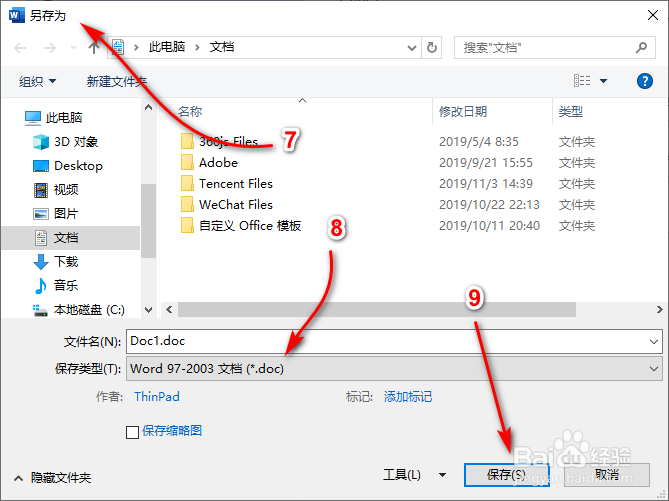 4/7
4/7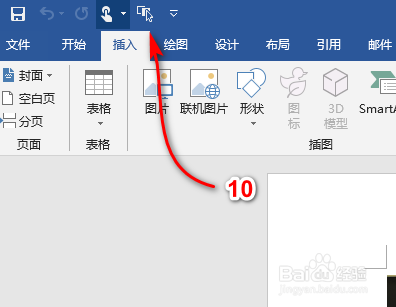 5/7
5/7 6/7
6/7 7/7
7/7 注意事项
注意事项
如下图所示,点击1位置然后选择“其他命令”选项,打开自定义对话框。
 2/7
2/7在“从下列位置选择命令”处选劣瞧择“所有命令”,然后从4处选中“选择多个对象”命令,然后点击“屈欠袭添加”,完成后点击“确定”。
 3/7
3/7如果你的文件后缀名为.docx,那么需要将文件另存为.doc,因为“选择多个对象”不支持.docx文件。
依次点击“文件”/另存为,打开文件另存为对话框,在“保存类型”处选择.doc文件格式后,点击“保存”。
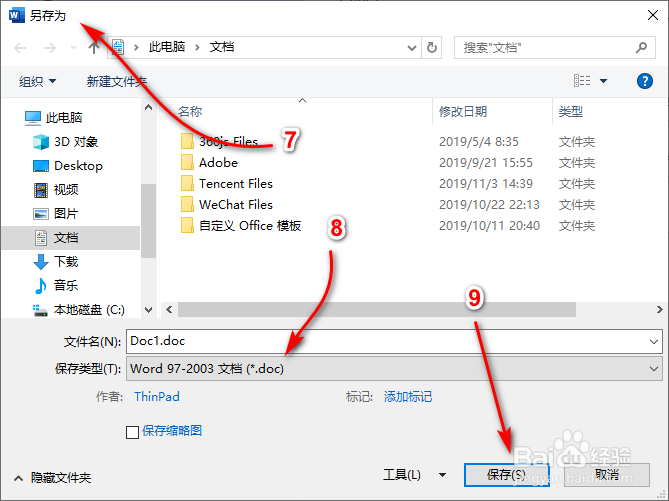 4/7
4/7点击如下图10位置所指的“选择多个对象”工具;
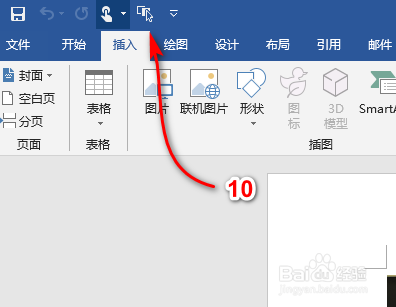 5/7
5/7选中如下图所示的所有图片对象,然后点击“确定”。
 6/7
6/7最后为所有的图片设置一个统一的宽度数值。
 7/7
7/7最终图片的宙够宽度效果如下图所示。
 注意事项
注意事项注意所有对象的文字环绕方式不能为嵌入型,因为选择多个对象工具不支持。
文件格式必须为.doc格式。
截止目前,这是相对有效的批量设置办法。
WORD技巧批量设置WORD办公软件技巧版权声明:
1、本文系转载,版权归原作者所有,旨在传递信息,不代表看本站的观点和立场。
2、本站仅提供信息发布平台,不承担相关法律责任。
3、若侵犯您的版权或隐私,请联系本站管理员删除。
4、文章链接:http://www.ff371.cn/art_1118651.html
 订阅
订阅